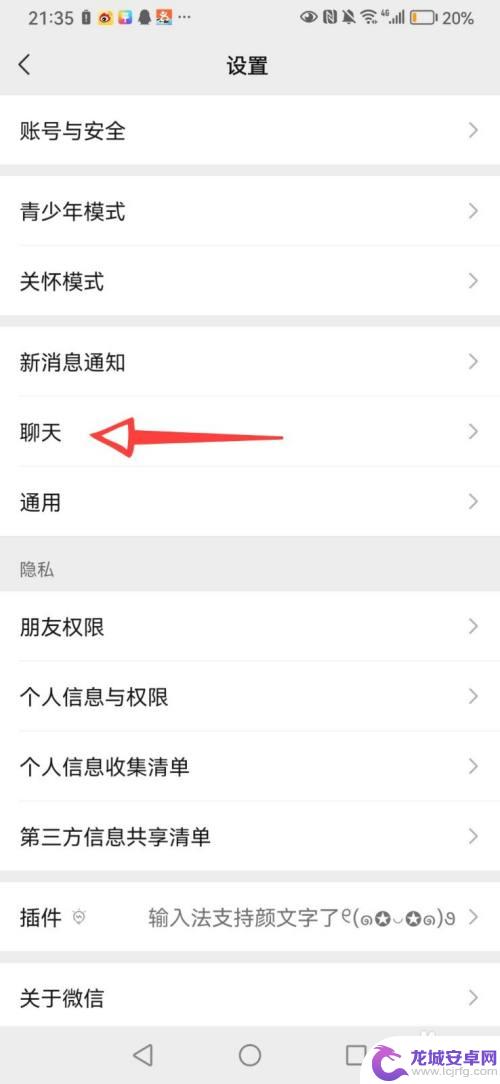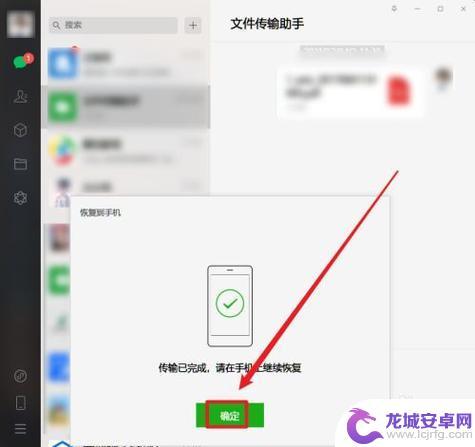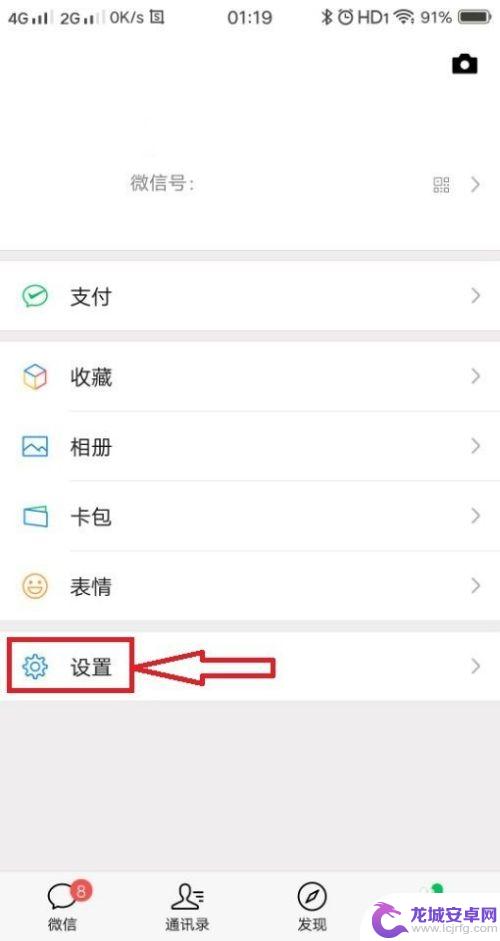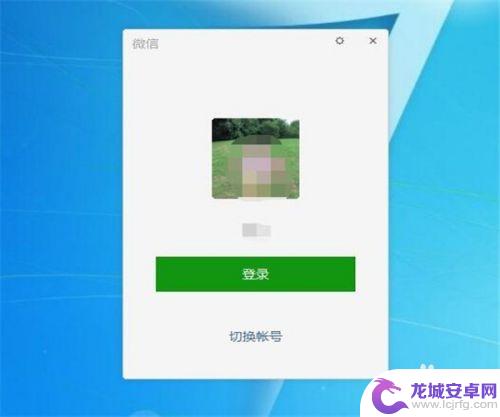手机微信聊天记录怎么备份到电脑 将手机微信聊天记录备份到电脑
如今手机已经成为我们生活中不可或缺的一部分,而微信作为最受欢迎的社交媒体之一,更是我们与亲朋好友保持联系的重要工具,我们在手机上保存的微信聊天记录却时常面临着丢失的风险。为了避免这种情况的发生,备份微信聊天记录到电脑成为了一项必要的任务。如何将手机微信聊天记录备份到电脑呢?接下来我们将介绍几种简单有效的方法,帮助您实现这一目标。
将手机微信聊天记录备份到电脑
步骤如下:
1.手机跟电脑分别登录微信,而且同属于一个网络!
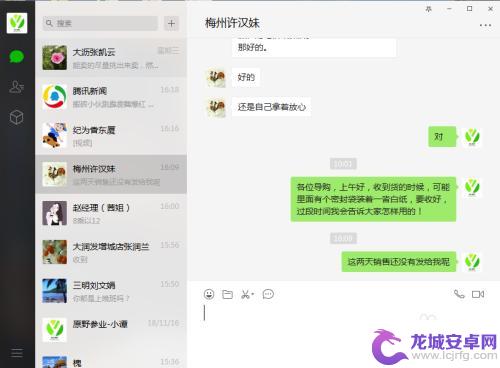
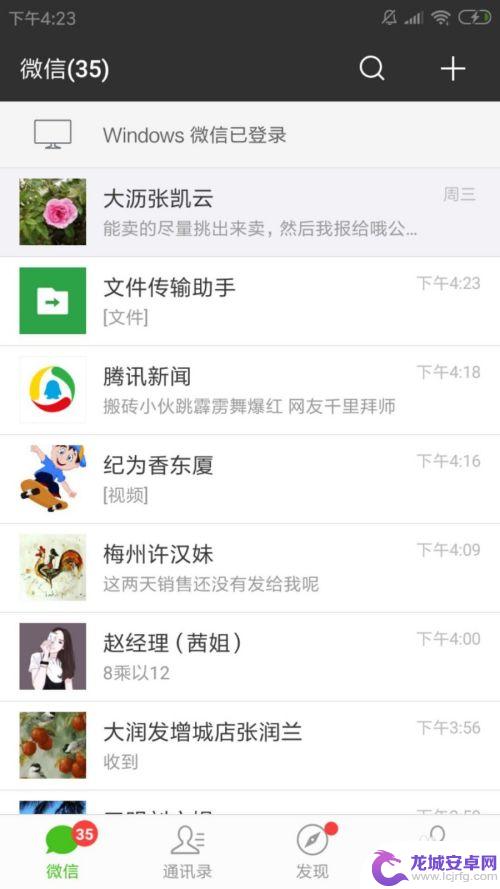
2.然后在电脑微信页面,左下角有一个三横线,点击一下!

3.然后有一个备份与恢复!点击一下
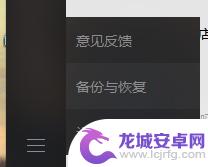
4.然后出现一个备份聊天记录至电脑!点击一下
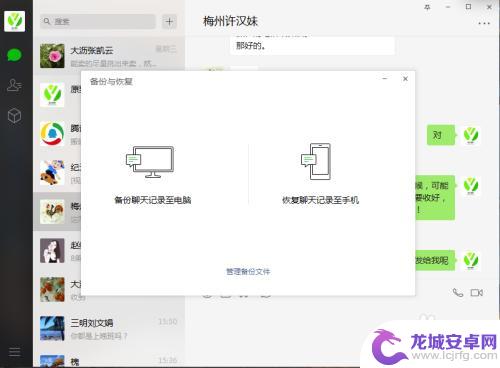

5.然后出现请在手机上确认
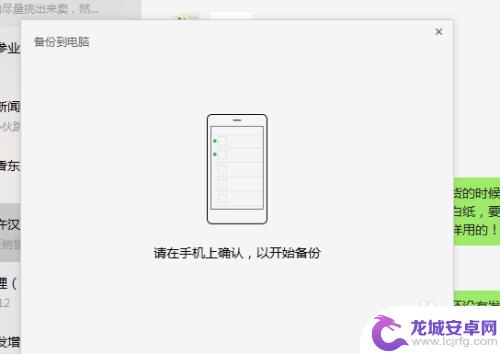
6.然后手机出现一个备份全部聊天记录,点击一下
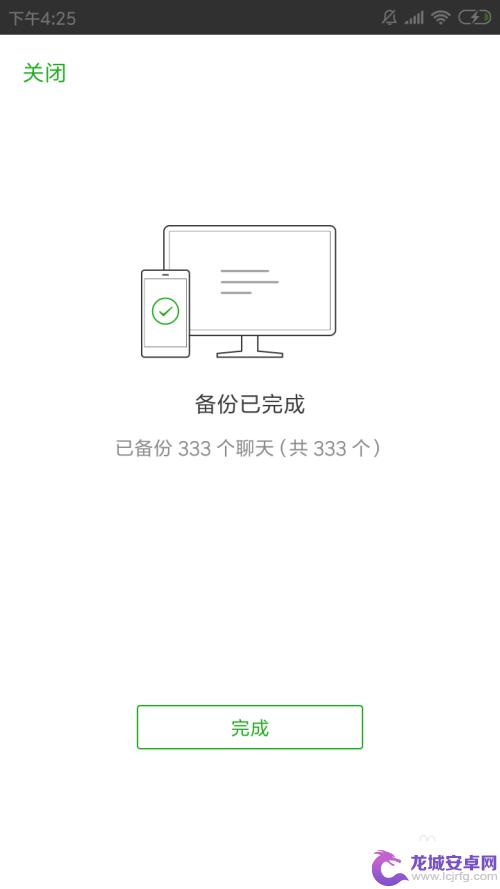
7.然后电脑跟手机都会出现正在备份第几个文件,一共多少文件。如下图所示
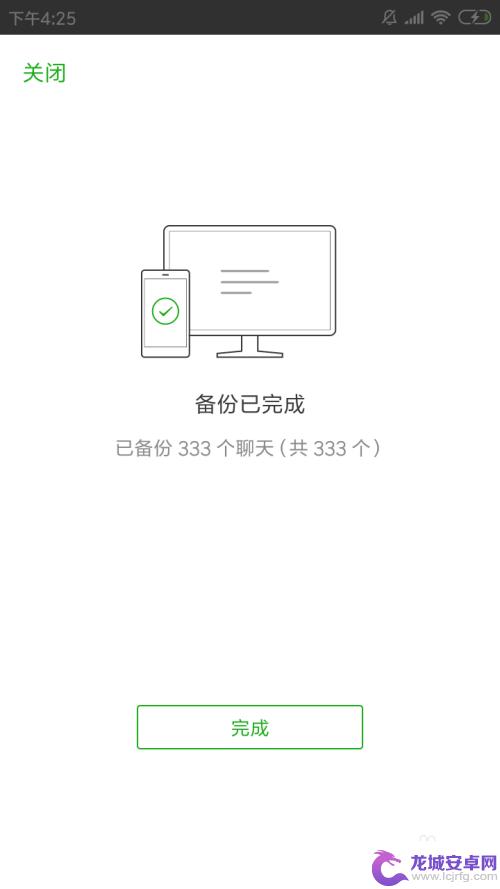
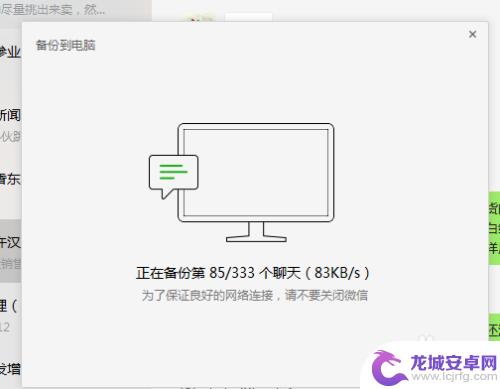
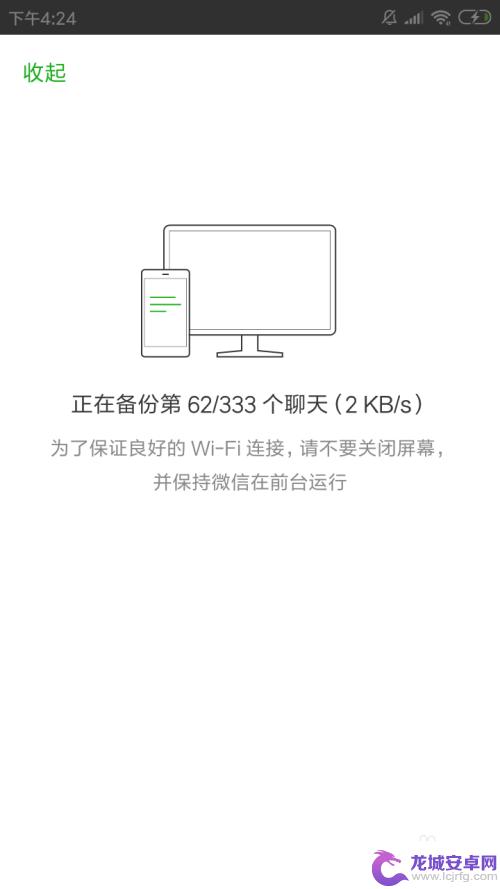
8.知道显示备份完成,那就把文件备份到电脑微信上保存了!
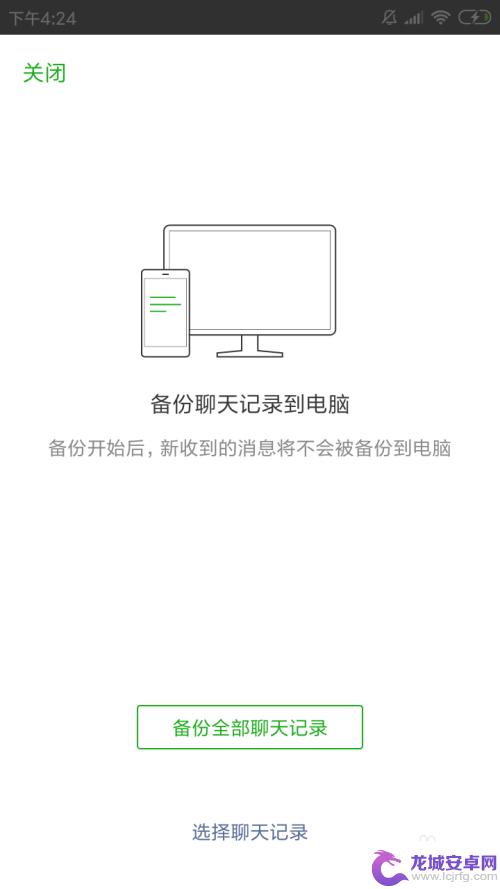
以上是备份手机微信聊天记录到电脑的全部步骤,如果您遇到相同的问题,请按照本文中介绍的步骤解决,希望这篇文章对您有所帮助。
相关教程
-
如何将手机微信聊天记录备份到电脑 电脑上备份微信聊天记录
如何将手机微信聊天记录备份到电脑是许多用户关心的问题,备份微信聊天记录可以帮助用户保留重要的对话内容和图片等信息,避免意外丢失。在电脑上备份微信聊天记录不仅可以释放手机存储空间...
-
微信手机备份到电脑上的聊天记录怎么查看 如何备份微信聊天记录到电脑
近年来,随着微信的普及和使用频率的不断增加,我们的手机上积累了大量的聊天记录,手机存储空间有限,为了释放空间或是为了备份重要的聊天记录,我们需要将微信聊天记录备份到电脑上。备份...
-
微信聊天信息同步怎么弄啊 手机微信聊天记录同步方法
微信聊天记录同步是很多用户都关心的问题,特别是在更换手机或者需要备份聊天记录的情况下,目前微信提供了多种方法来实现聊天记录的同步,包括通过微信云服务、微信备份和恢复等功能。通过...
-
怎样同步别人的手机微信聊天记录 怎么将手机微信的聊天记录同步到电脑
在现代社交网络的时代,手机微信已经成为人们日常生活中不可或缺的通信工具,有时候我们可能会面临一些情况,需要将手机微信的聊天记录同步到电脑上,以便...
-
微信和电脑可以同步吗怎么设置 如何让微信电脑版和手机同步保存聊天记录
微信作为一款热门的社交通讯工具,不仅可以在手机上使用,还可以在电脑上使用,很多用户都希望能够让微信手机版和电脑版同步保存聊天记录,以便在不同设备上都能方便地查看和管理聊天信息。...
-
更换手机怎么把微信聊天记录转移过去 微信聊天记录如何备份到新手机
随着科技的不断发展,更换手机已经成为了我们生活中的常态,对于许多人来说,最让他们头疼的问题就是如何将微信聊天记录从旧手机转移到新手机。因为微...
-
如何用语音唤醒苹果6手机 苹果手机语音唤醒功能怎么开启
苹果6手机拥有强大的语音唤醒功能,只需简单的操作就能让手机立即听从您的指令,想要开启这项便利的功能,只需打开设置,点击Siri和搜索,然后将允许Siri在锁定状态下工作选项打开...
-
苹果x手机怎么关掉 苹果手机关机关不掉解决方法
在我们日常生活中,手机已经成为了我们不可或缺的一部分,尤其是苹果X手机,其出色的性能和设计深受用户喜爱。有时候我们可能会遇到一些困扰,比如无法关机的情况。苹果手机关机关不掉的问...
-
如何查看苹果手机详细信息 苹果手机如何查看详细设备信息
苹果手机作为一款备受瞩目的智能手机,拥有许多令人称赞的功能和设计,有时我们可能需要查看更详细的设备信息,以便更好地了解手机的性能和配置。如何查看苹果手机的详细信息呢?通过一些简...
-
手机怎么把图片保存到u盘 手机照片传到U盘教程
在日常生活中,我们经常会遇到手机存储空间不足的问题,尤其是拍摄大量照片后,想要将手机中的照片传输到U盘中保存是一个很好的解决办法。但是许多人可能不清楚如何操作。今天我们就来教大...